InDesign v15.0直装破解版免费下载
- 软件介绍
- 软件截图
- 相关阅读
- 网友评论
- 下载地址
InDesign中文版是一款十分好用的多用途桌面上出版发行应用软件,InDesign中文版可以协助客户将自身的设计方案提升而且调节排版设计的清晰度,客户可以依据自身的爱好来随便的调节版块,让其可以融入不一样方位及其机器设备,获得最好的实际效果,而且在客户自身调节文本文档尺寸之时,软件可以全自动相匹配文本文档哈哈大笑来对文字及其图型开展合理布局,让他们的规格维持这一占比,极大地便捷了客户的实际操作。
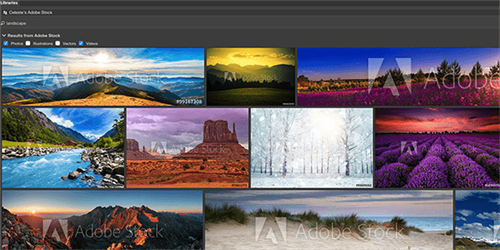
InDesign中文版可以让客户对数据信息书本及其杂志期刊等多元化的数据信息开展设计方案,还可以在软件中提升音频视频,InDesign中文版中客户立即在软件上输入文字,它便会协助客户建立网页布局,有必须的小伙伴们可不必错过了。
indesign中文版与其他软件对比
indesign和ai的区别
侧重点不同,id使用低分辨率代理模式来弥补长文档排版时处理多图片的性能瓶颈。id文字编辑能力十分强大。文本格式定义非常完善,这方面我觉得id在一直模仿word,样式、网格、引用、甚至脚本。从cs4开始算是有所超越了。(比如之前的跨栏简直是噩梦)基本上Word有的功能ID都能做到而且操作起来更贴近设计师思维也更加有效。id不支持复杂的路径编辑和运算。所有复杂图形都以pdf兼容的方式由其他产品担负,如ai和ps。Ai侧重于画,特别是图形绘制。对路径的处理能力强大。通过各种工具辅助可以达到贴近ps那样的操作自由度(单指矢量图形)。常用来做logo,矢量插画、图案等的创意。
illustrator主要是用来手绘图形用的,所以针对创意图像的功能多些
InDesign主要是用来集成排版的,所以对版面控制的功能多些
indesign中文版插入图片教程
indesign插入图片教程
启动Adobe Indesign软件,进入到新建文档界面,点击:新建
新建文档后,进入到操作界面中。
鼠标移到菜单栏中,点击:文件;弹出下拉菜单再点:置入
弹出置入图片对话框,从中选择目标图片。再点击右下角的;打开”
这时,鼠标上粘着刚才选中的图片。
移动鼠标,图片就跟着鼠标走。这时,鼠标移到目标位置上,点击一下,图片即显示在页面上。那么,插入图片操作即完成。
indesign中文版填充背景颜色
方法1:向图像添加背景
1、启动InDesign。通过单击; 创建新”窗口中的;文档”图标,然后指定新文档的设置来创建新文档。
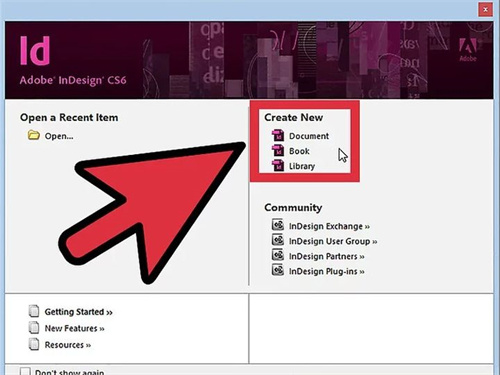
2、放置图像。从; 文件”菜单中,选择; 放置”。导航到您要导入的文件,然后双击文件名。将光标移到要放置图形的位置,然后单击鼠标。这会将图像放置在您的页面上。
如有必要,通过使用选择工具(V)选择图片并在按住Control + Shift键(在Macintosh上为Command + Shift)的同时拖动手柄来调整图形的大小。这将按比例调整图形的大小。
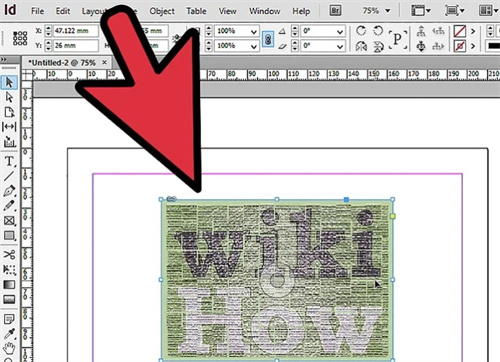
3、打开;色板”面板。您可以从位于InDesign工作区右侧的选项卡组或顶部的工具栏中访问此选项卡。
单击填充按钮,然后选择所需的背景色。这会将您选择的颜色应用到图形后面,并将其扩展到图形框架的边缘。
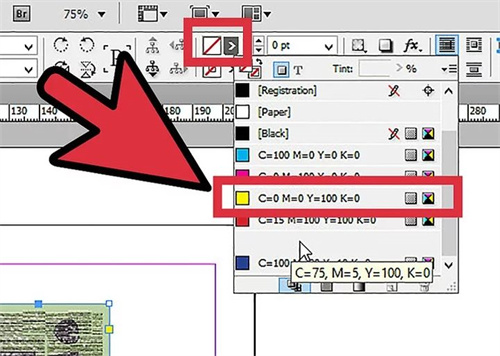
4、展开图形框架。按住Shift + Alt键(在Mac上为Shift + Option),从图像的一角拉出。
不喜欢您选择的颜色?选择吸管工具(I),然后按住Alt键单击(按住Option键单击)图像中的一种颜色,以找到与您的图像完全匹配的背景色。
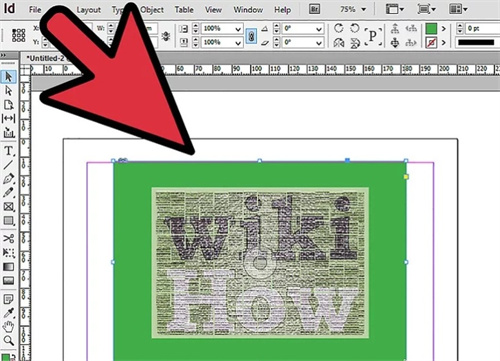
方法2:从InDesign对象创建背景
1、选择一个对象。从InDesign的;工具”面板中选择;椭圆”,;矩形”或;多边形”工具。
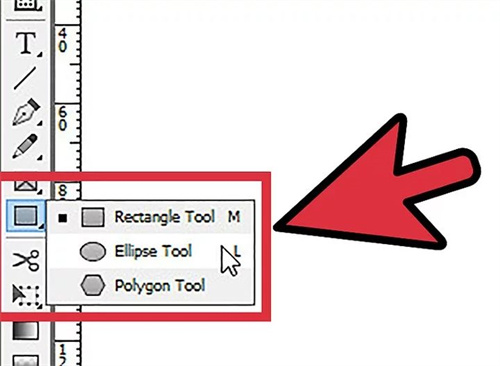
2、单击并拖动鼠标以绘制所需的背景形状。通过使用;选择”工具单击形状手柄中的一个,然后将其拖动直到形状正确,来调整背景形状的大小。
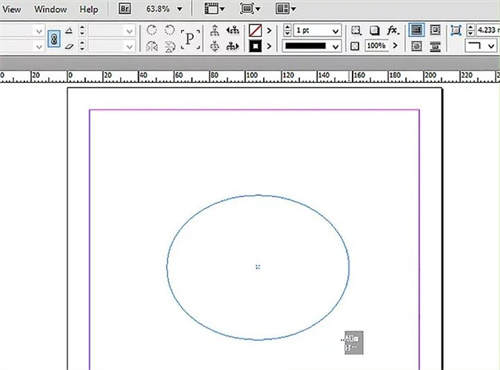
3、填充形状。确保选择了对象,然后打开InDesign的;色板”面板并选择;填充”按钮。从;色板”面板中选择要应用的颜色。您的形状将被该颜色或渐变填充。
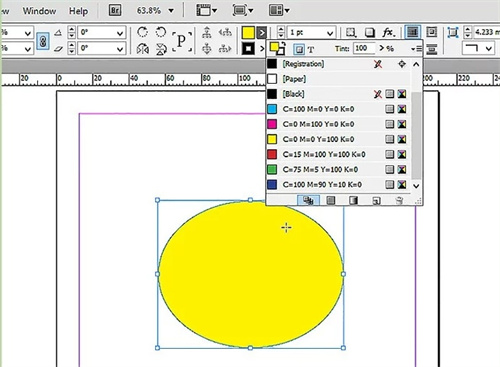
4、调整对象的位置。如果页面上还有其他形状或对象,请使用; 选择”工具单击背景对象。
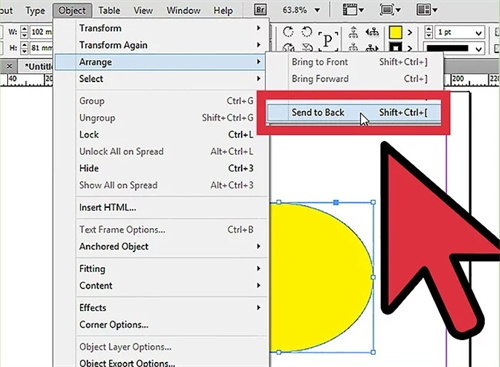
4、从; 对象”菜单中,选择; 排列”>;发送到背面”,这将确保您的背景对象保持在页面上所有其他对象的后面。
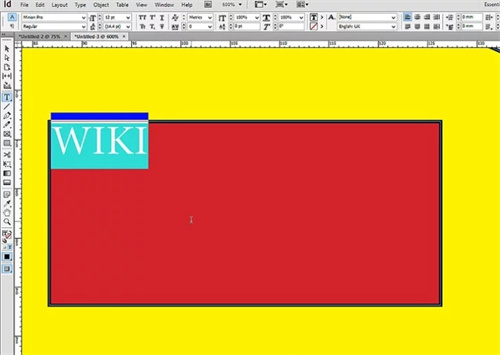
5、将所需的对象放在背景形状上。
InDesign中文版快速入门
打开软件,CTRL+N或从文件-新建-文档 进行新建文档,打开新建文档对话框。

已A4单页为例,设置出血各3mm。还没有完,还要设置边距和分栏。点击进入设置框。
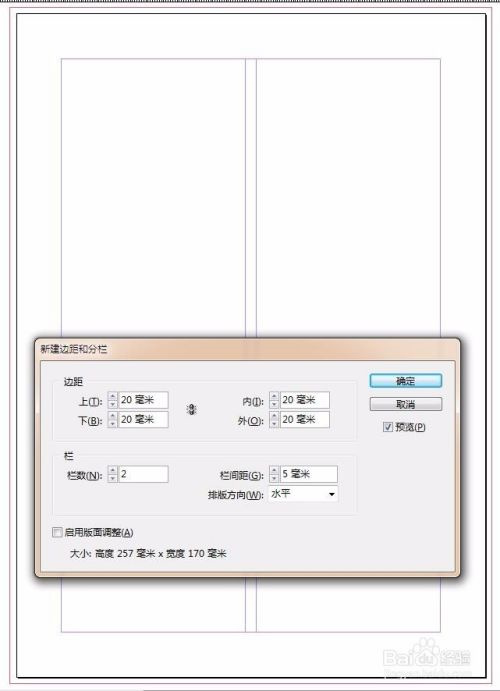
设置边距和分栏的时候,已经可以看到将要设置好的样子。这里设置了边距各20mm,也就是最里面的大方框。栏数设置了2,栏距设置5mm。在后面的板式中都可以立马看到。设置参数根据设计而定。确认完成新建文档。
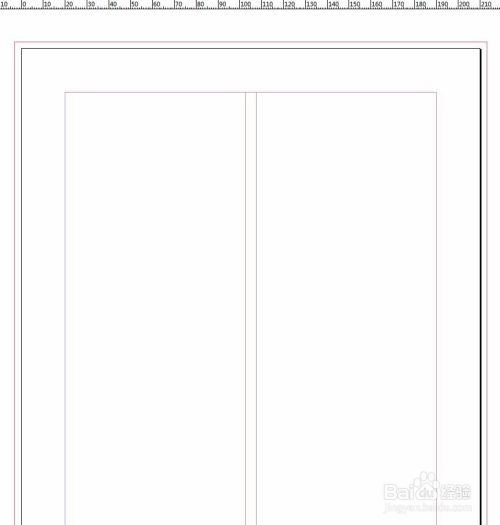
文件-置入-选择图片或直接把文件拖到文档中。其中要图片还为真正放下,要按下左键。
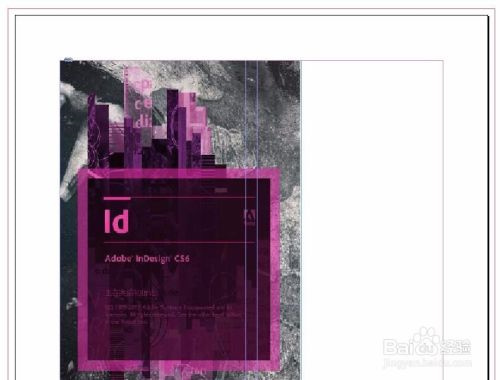
选择图片边缘,出现调整框。可以调整位置大小。这里把方框缩小。是不是看到什么。图片下部分看不到了。这里是一个重要的概念。InDesign所有显示的内容都需要一个载体。就是这里面的方框。可以看做是一个视口。只有视口范围内的才能看的见。超出的不可见。
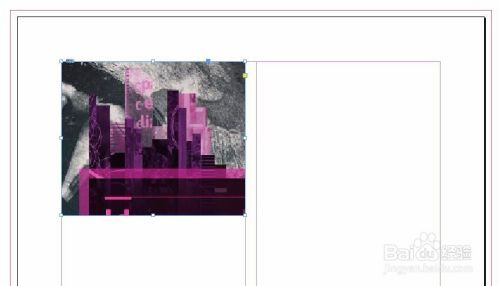
下面要对图片操作要先选择图片。方法很多,1:鼠标移到方框中间会出现一个透明圆环,鼠标移动到上面会变成小手,左键单击,图片被选择,出现调整框。2:也可以双击来选择图片。选中后可以对图片位置大小进行调整。
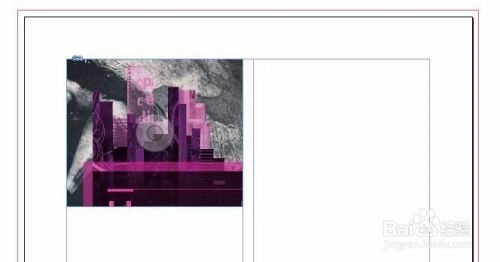
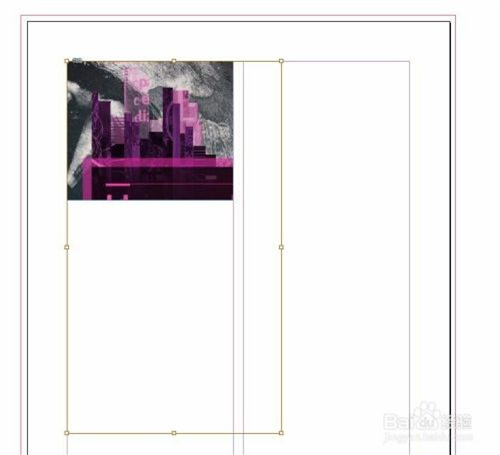
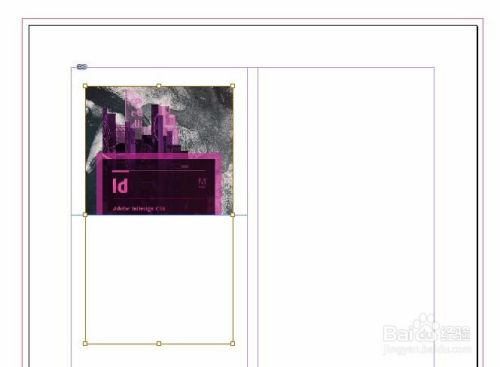
当图层叠加太多的时候不好选择。可以在图层面板操作。左键单击图层后面的小方块选择方块。按住ALT左键再次单击小方块,小方块变成一个点,此时选中的就是图片了。
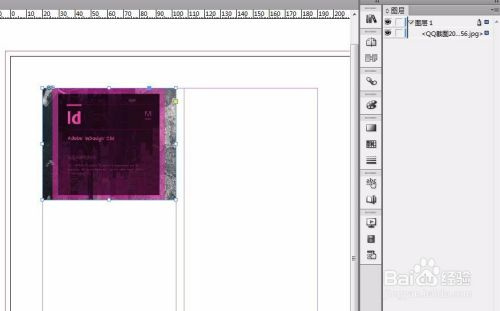
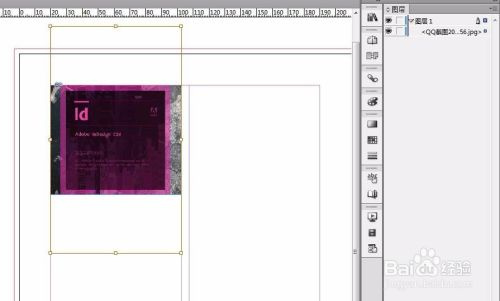
InDesign中文版图文排版教程
1、打开软件,新建文档,新建文本框,输入文字。
2、菜单栏;文字”>;字符”(Ctrl+T),打开字符窗口,选择更改字体、字号、间距等。
3、点击菜单栏;文字”>;段落”(Alt+Ctrl+T),打开段落窗口,选择更改对齐方式、首行缩进、段落间距等。
4、右键选择;文本框架选项”在打开的窗口中选择更改栏数、栏间距、内边距等。(效果见图片)
5、再增加文字,会在文本框上出现一个红色的;+”,点击+,再点击空白处,隐藏的文字就会出现新的文本框内。(也可直接在文本框上向下拉增加文本框,让文字出现在一个文本框内)
小编评测:
InDesign中文版是一款非常实用的多功能桌面出版应用程序!InDesign中文版能够帮助用户将自己的设计优化并且调整排版的像素,用户能够根据自己的喜好来随意的调整版面,让其能够适应不同方向以及设备,获取最佳的效果,并且在用户自己调整文档大小之时,软件能够自动对应文档大笑来对文本以及图形进行合理配置,让它们的尺寸保持这个比例,大大的方便了用户的操作。打开软件,新建文档,新建文本框,输入文字。,点击菜单栏“文字”>“字符”(Ctrl+T),打开字符窗口,选择更改字体、字号、间距等。
- 下载地址(pc版)
- 网盘下载
人气下载推荐
-

Camtasia Studio8 v8.6.0 汉化破解版(附密钥序列号)实用下载
下载
-
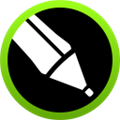
CorelDRAW 2021中文破解版 V23.1.0.389 下载
下载
-
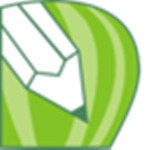
coreldraw x4 sp2精简增强版免费下载
下载
-

Coreldraw X7破解版+注册机下载 百度网盘资源电脑版下载
下载
-

Eagle2.0破解版下载 含激活码 永久实用版下载
下载
-
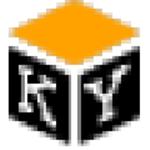
凯元工具激活注册机下载 v3.9.9 正式版下载
下载
-

OC渲染器4.0破解版下载(Octane Render) 喵刀hime中文修正版
下载
-

证照之星 v7.0 至尊破解版正式版下载
下载
-

ae粒子插件particular2020下载含序列号
下载
-

证照之星 v7.0 完美破解版免费下载
下载
-

Fluent软件下载 V6.3.26 最新破解版软件下载
下载
-

Solidworks2018中文破解版下载 附破解文件 正式版下载
下载
- 本类最新
- 本类排行
- 1中望CAD2020水暖电版 使用完整版下载
- 2钢构CAD(CAD钣金展开插件) v4.5 中文正式版下载
- 3浩辰CAD 2021正式版 永久激活版下载
- 4TrueTable(cad表格转excel工具) V11.6正版实用版下载
- 5草图大师SketchUp Pro 2020 v20.0.373中文破解版下载
- 6天正T20(For AutoCAD2020)V6.0 精简免安装绿色版下载
- 7草图大师SketchUp Pro 2020 正版破解版下载
- 8Cnckad(CAD/CAM数冲软件) 免费实用版下载
- 9AUTO CAD2008正式免费版 下载
- 10Arcade Live-街游游戏在线对战平台)v4.0.5 正式免费版下载
- 热门软件
- 热门标签









 小小突击队游戏
小小突击队游戏 专业射手FRAG
专业射手FRAG 香肠派对正版手戏
香肠派对正版手戏 最终幻想7第一士兵app
最终幻想7第一士兵app 推理学院手游安卓版
推理学院手游安卓版 迷你城堡小镇新房游戏
迷你城堡小镇新房游戏 俄罗斯方块环游记2022
俄罗斯方块环游记2022 2022冬奥滑雪冒险(OlympicGamesJam2022)
2022冬奥滑雪冒险(OlympicGamesJam2022) 跳台滑雪大冒险SkiJumpingPro安卓版
跳台滑雪大冒险SkiJumpingPro安卓版 土耳其警车(TürkPolisArabaOyunu)安卓版
土耳其警车(TürkPolisArabaOyunu)安卓版 真实刺激驾驶游戏
真实刺激驾驶游戏 女神联盟2手游
女神联盟2手游 浮生为卿歌安卓版
浮生为卿歌安卓版 逃出银河系安卓版
逃出银河系安卓版 幻境双生安卓版
幻境双生安卓版 坦克世界闪击战安卓版
坦克世界闪击战安卓版 银河掠夺者手游2022
银河掠夺者手游2022 王牌战争游戏2022
王牌战争游戏2022






























